Gudrybės, patarimai ir paslėptas funkcijas "Facebook"
11 Ką jūs nežinojo apie "Facebook".
Facebook Tai didžiausias socialinis tinklas pasaulyje su daugiau nei 1,5 mlrd vartotojų vardus. Net jei jūs praleisti daugiau laiko su paraiškos FacebookTai yra įmanoma, kad mes ištirti visi ji turi pasiūlyti. Už tai mes turime patarimų, gudrybių ir funkcijų, kurios nežinojo sąrašą.
Nesvarbu, ar paleisti Facebook apie "Samsung" Galaxy kraštas S7 arba "Google" PixelČia galite rasti patarimų, kaip rūšiuoti per savo naujienų kanalą, gerinant savo paskyros saugumą, rasti geriausią turinį greičiau ir lengviau keičiasi būsenos atnaujinimai, plius dar daugiau.
1. valdyti pranešimus
Jūs esate bombarduojami kasdien potvynis atnaujinimus ir perspėjimų iš prietenii TAI? Jūs atleidžiamas, kai jums rasti Facebook gali iš tikrųjų gana lengva perjungimo ir išjungti tam tikrų rūšių pranešimus.
įveskite Parametrai> Programos parametrai> Pranešimų parametrai (Nustatymai> Programos nustatymai> Pranešimai). Iš čia galite įjungti ir išjungti įspėjimus ant sienos pranešimų, komentarų, draugas prašymus, foto žymeles, renginių kvietimai ir kt.
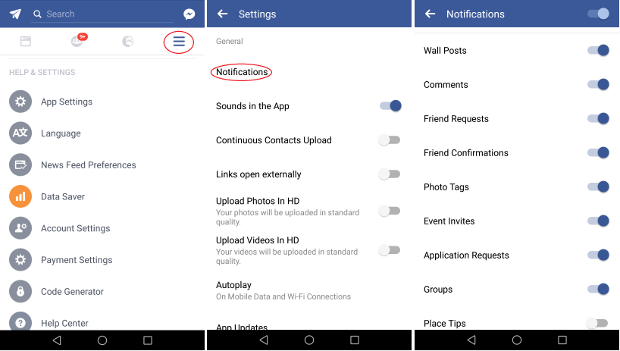
2. Dalintis iš kitų programų
Dalintis tarp programų yra viena iš stipriųjų AndroidTaigi jį naudoti: Bakstelėkite Share mygtuką, o žiūrint nuotrauką galerija, interneto naršyklę ar kas ir Facebook Jis bus rodomas kaip alternatyva.
Tai puikus būdas dalintis kažką grafikas nereikia įgyti Facebook ir gausite visas įprastas galimybes atnaujinti būseną.
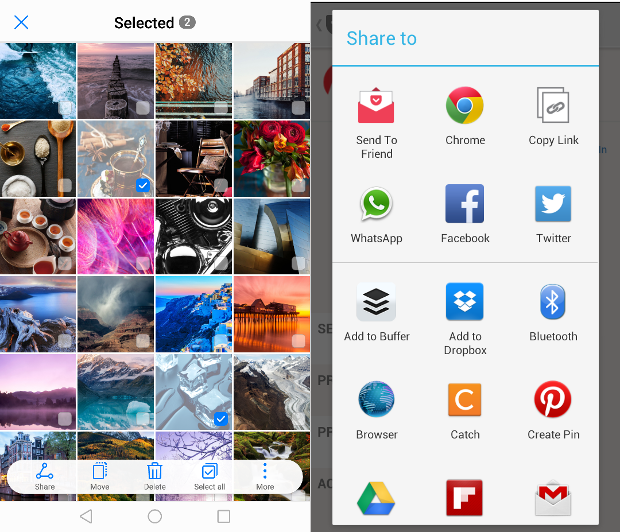
3. Raskite įdomių vietų netoliese
taikymas „Facebook“, skirtas „Android“ gali padaryti tweaks ant darbastalio svetainėje negali padaryti, pavyzdžiui, geriau panaudoti savo Vietovė Pasirinkite Netoliese esančios vietos (Netoliese Lankytinos), kad surastumėte aplink jus esančias vietas, kurios turi savo puslapį Facebook.
Tai patogus būdas rasti restoranų, barų, parduotuvių ar kitų vietų, jei esate nepažįstamą pasaulį. Bakstelėkite bet kurį įrašą Daugiau informacijos apie šią vietą.
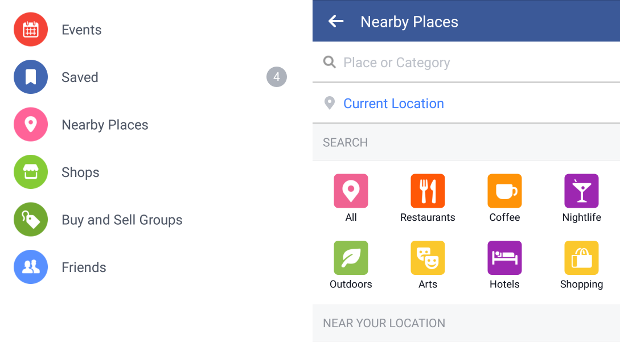
4. Stop vaizdo įrašus iš automatiškai žaisti
Vienas iš naudingiausių programų nustatymus Facebook ji yra AutoPlay vaizdo, Leidžia įjungti arba išjungti automatinį atkūrimą ar veiklą, kai jūs prijunkite tik WiFi ryšį.
Tai padės jums sutaupyti duomenų, kol būsite išvykę, ir galėsite sustabdyti naujienų srauto rodymą svaiginančiame vaizdo įrašų, kuriuose pateikiami įvairūs juokingi dalykai ir animacijos, sąraše.
įveskite Parametrai> Programos parametrai> Automatinis paleidimas (Nustatymai> Programos nustatymai> Automatinis paleidimas).
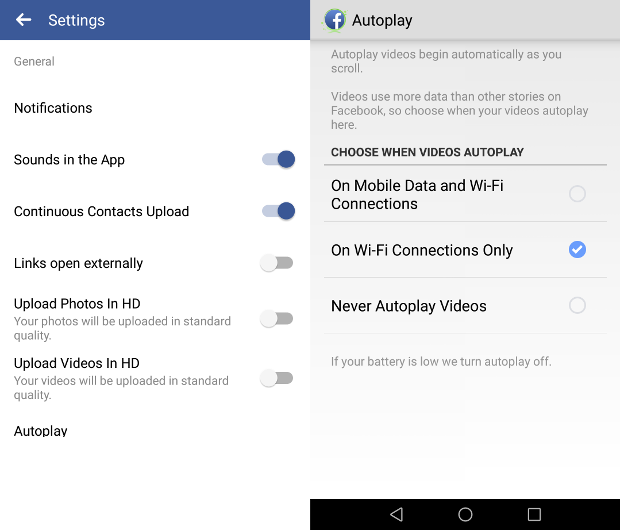
5. Išsaugokite vaizdo įrašus ir nuorodas vėliau
Daug kartų dėl laiko stokos negalime pažiūrėti įdomių savo draugų klipų... laimei, yra šios problemos sprendimas. Jei spustelėsite išskleidžiamojo meniu rodyklę šalia naujienų kanalo įrašo, kuriame yra vaizdo įrašas arba nuoroda, galite išsaugoti turinį, kad galėtumėte grįžti vėliau.
Registras yra saugomi pagal pavadinimą turinį išsaugoti Paraiška pagrindinis meniu (paspauskite Žiūrėti visus žemiau programos jei nesimato), todėl jūs galite eiti lavizualizarea savo laisvalaikį.
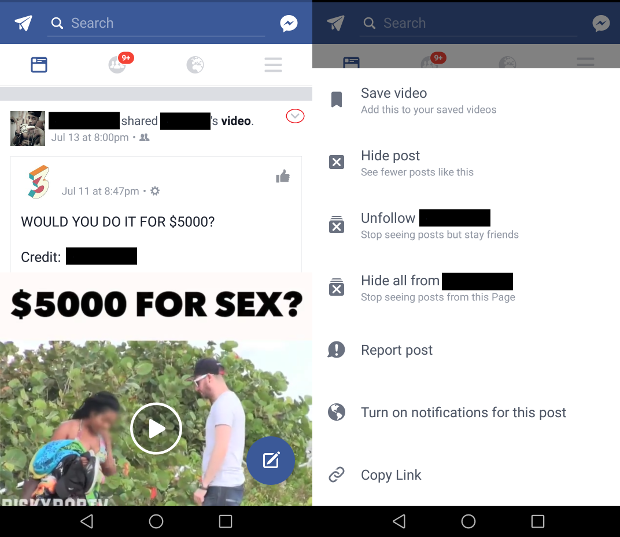
6. Patikrinkite savo paskyros saugumą
Nuo per taikymą Facebook, palieskite Paskyros nustatymai> Sauga> Aktyvūs seansai (Nustatymai> Paskyros nustatymai> Sauga ir prisijungimas) Čia jei jūs suteikiate Žiūrėti daugiau Jūs galite pamatyti visas vietas ir įrenginius, susijusius su jūsų sąskaitos Facebook.
Jei pastebėjote ką nors įtartino, spustelėkite atsijungimo piktogramą. Geriau saugotis nei gailėtis, todėl suklydę ir atsijungę iš vieno iš savo įrenginių ar naršyklių galite prisijungti dar kartą.
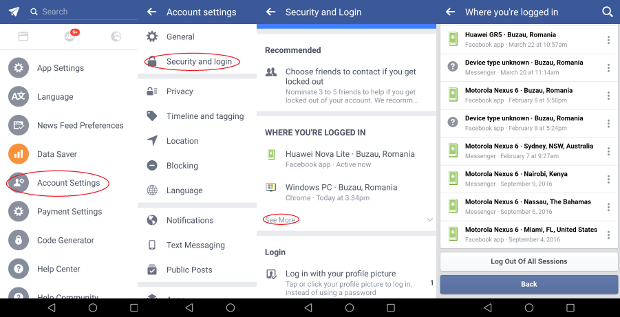
7. Filtras naujienų teikiniai
Jūs negalite žinoti, bet neturėtų atsiskaityti už standartinio sąrašo naujienas. taikymas Facebook suteikia prieigą prie suasmenintų sąrašų iš pagrindinio meniu. Norėdami pakeisti sąrašą, kuriame asmuo rodomas, tiesiog prisijunkite prie jo profilio ir paspauskite Draugai> Redaguoti draugų sąrašą.
Jei norite pridėti arba pašalinti visą sąrašą (pvz., „Šeima“ ar „geriausi draugai“), turėsite tai padaryti iš kompiuterio.
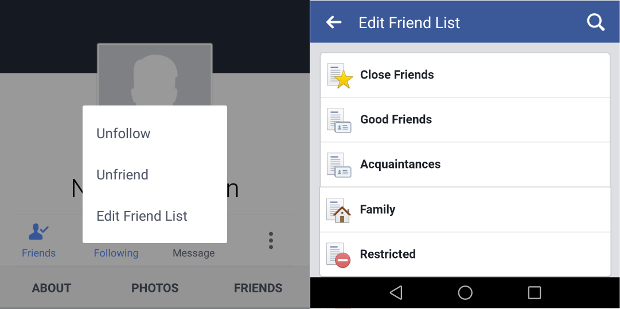
8. Slėpti kanalai draugui
Kartais mes norime nematote atnaujinimus draugais be nuvilti arba blokuoti žinutes. Galbūt norite išsaugoti apsimeta, kad jūs esate draugai, nepaisant niekada norite pamatyti ar išgirsti jį dar kartą.
Norėdami tai padaryti, eikite į savo puslapį, pasirinkti Potada pasirinkite nebestebint, Jie nežino, bet jūs niekada pamatyti savo pranešimų ar pranešimus, kurie yra paženklinti.
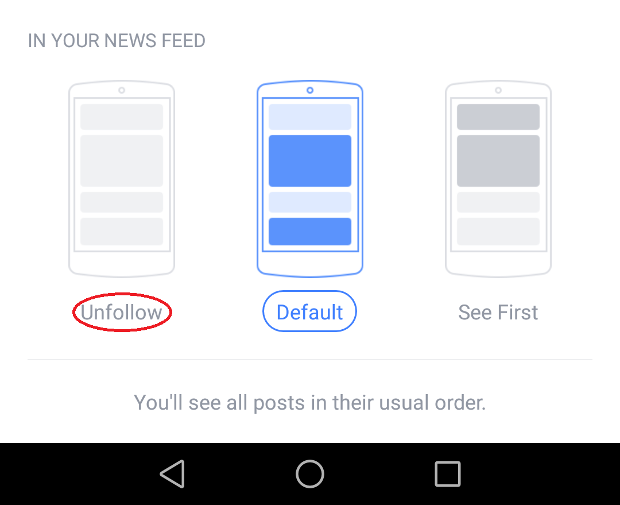
9. Prioritetą kanalą draugui
Jei norite pamatyti priešais Pirmiausia pasirinkite pamatyti pranešimus iš tam tikros draugui aukščiau visų kitų. Tiesiog eikite į savo puslapį, spustelėkite Pasirinkite Potada pasirinkite see Pirmas.
Bet šio vartotojo draugui pasieks naujienų pašarų viršuje, kad jums niekada prarasti juos.
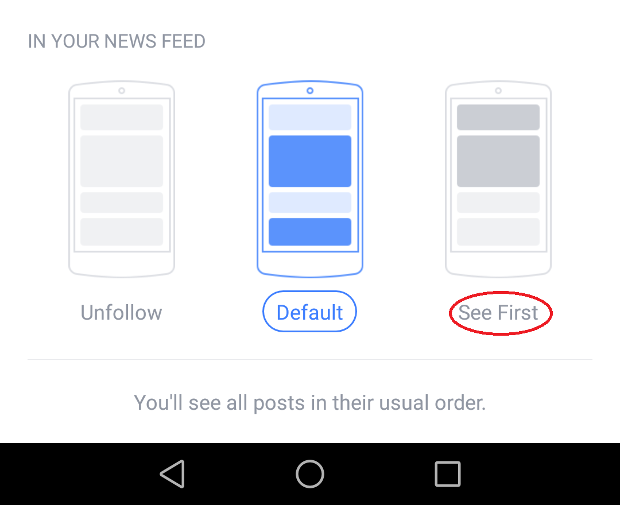
10. Naudokite programą lengviau nei "Facebook", kad išsaugotumėte atminties
taikymas Facebook Tai ne tik didžiulis, bet taip pat yra puikus šaltinis valgytojas. Galite išsaugoti atminties ir naudoti alternatyvų programą, pavyzdžiui, metalas arba CynfoliaKurie yra specialiai pritaikyti Skinai tinklalapio versiją Facebook. metalas Tai yra šiek tiek gražus ir siūlo daugiau funkcijų, pavyzdžiui, pranešimų skirtuko ir kintama lange. Taip pat yra oficiali programa "Facebook Lite".
Kitu atveju galite pridėti nuorodą prie „Facebook“ svetainės pagrindiniame ekrane ir ja naudotis. „Chrome“ taip pat galite leisti svetainių pranešimus prisijungę Nustatymai> Svetainės nustatymai> Pranešimai (Nustatymai> Svetainės nustatymai> Pranešimai) Ir įsitikinkite, kad jie yra aktyvuotas ir išleistas Facebook.
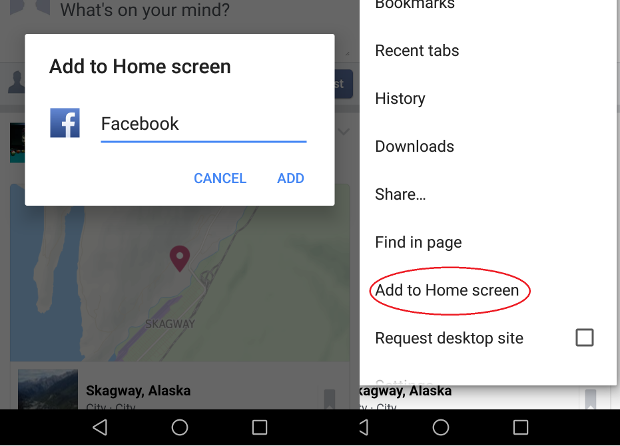
11. Ieškoti "Wi-Fi"
Facebook ką tik pristatė savo naują funkciją, padedančią vartotojams rasti artimiausius „Wi-Fi“ viešosios interneto prieigos taškus visame pasaulyje. Atstovas spaudai Facebook Jis sakė: "Norėdami padėti žmonėms palaikyti ryšį su savo bendruomenėmis ir rasti aplinkinių patirčių, mes pradedame funkciją, kuri padės jums rasti šalia jūsų esantį" Wi-Fi "ryšį. Mes išbandėme šią funkciją ir gavome puikių atsiliepimų, kad tai nėra jis naudingas tik keliaujantiems žmonėms, tačiau ypač naudingas vietovėse, kuriose prastas ryšys su mobiliojo ryšio tinklu. "
Štai kaip naudotis šia funkcija: Taikant Facebook (iš Android arba "iOS") Bakstelėkite daugiau (Piktograma su trimis eilėmis viršuje dešinėje) ir tada Ieškoti "Wi-Fi", Po atidarymo skirtuką Ieškoti "Wi-Fi", Įjunkite jį. Tada galite peržiūrėti visų laisvų prieigos vietas šalia jūsų buvimo vietą žemėlapyje, taip pat informacija ir darbo valandas įmonėms, kurios priimančiosios juos.